【最新】iPhone 停用沒電腦,如何使用 Android 手機免費解除 iPhone 已停用?
Barbara Wagner/ 2024-04-28 / 解鎖 iPhone
由於 iPhone 輸入密碼錯誤太多次,導致iPhone 已停用,如何免費解除 iPhone 已停用?通常來說,已停用iPhone 連接iTunes解鎖等使用電腦的解決方法是比較常用的,但如果遇到iPhone 停用沒電腦,那又該如何操作呢,其實你也可以使用Android 手機進行免費解除 iPhone 已停用的操作!下面我們將向你展示如何使用安卓手機解除 iPhone 已停用。同時也會分享其他有效的iPhone 已停用解決方法,一起來看看吧!
- 一、可以使用安卓手機重置 iPhone 嗎?
- 二、iPhone 停用沒電腦,如何使用安卓手機解除 iPhone 已停用?
- 三、無需 Apple ID 解除 iPhone 已停用的最快方法
- 四、iPhone 停用沒電腦的其他熱門解鎖技巧
一、可以使用安卓手機重置 iPhone 嗎?
大多數的手機重置方法都涉及使用 iTunes 或 iCloud,而其中任一方式都需要電腦。不過,你可以使用安卓裝置繞過禁用的 iPhone。你可以在 iCloud 網站的幫助下完成這一操作。
二、iPhone 停用沒電腦,如何使用安卓手機解除 iPhone 已停用?
iPhone 停用沒電腦?別擔心!你可以使用安卓手機解除 iPhone 已停用。以下是操作方法:我們將使用 iCloud 網站利用蘋果的已停用 iPhone 尋找我的服務。
但這種方法需要兩個條件:
你的 iPhone 必須啟用尋找我的功能,並且需要連接到網路。
符合這些條件後,讓我們看看如何使用安卓手機解鎖被禁用的 iPhone。
- 在安卓手機上打開任意瀏覽器,進入 iCloud 網站。在那裡,你需要使用你的 Apple ID 登錄(Apple ID 已停用怎麼辦?),然後點擊“尋找我的 iPhone”。
- 在尋找我的設定中,你將在左上角看到與你的 ID 關聯的所有裝置。有時候點選後可能需要你重新登錄以獲取訪問這些資訊。
- 從列表中選擇已停用的iPhone 裝置,然後點擊“擦除此裝置”。現在,按照螢幕上的指示完成流程。
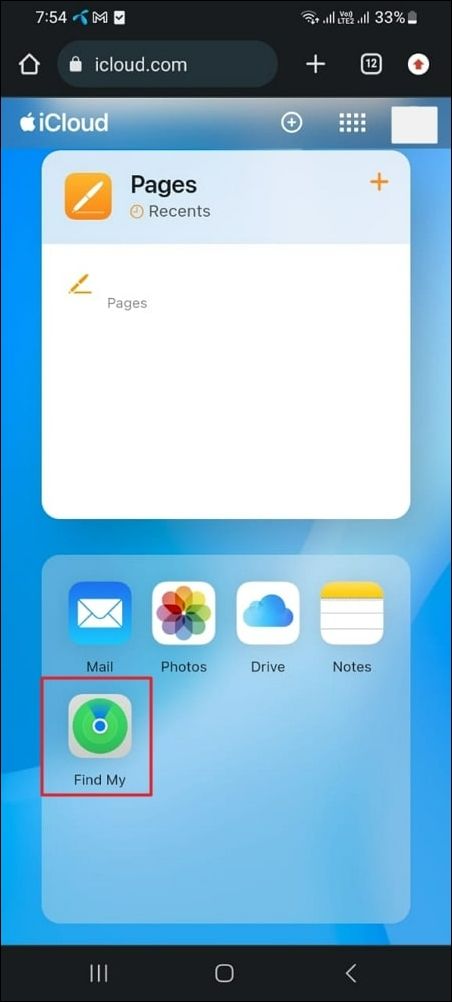
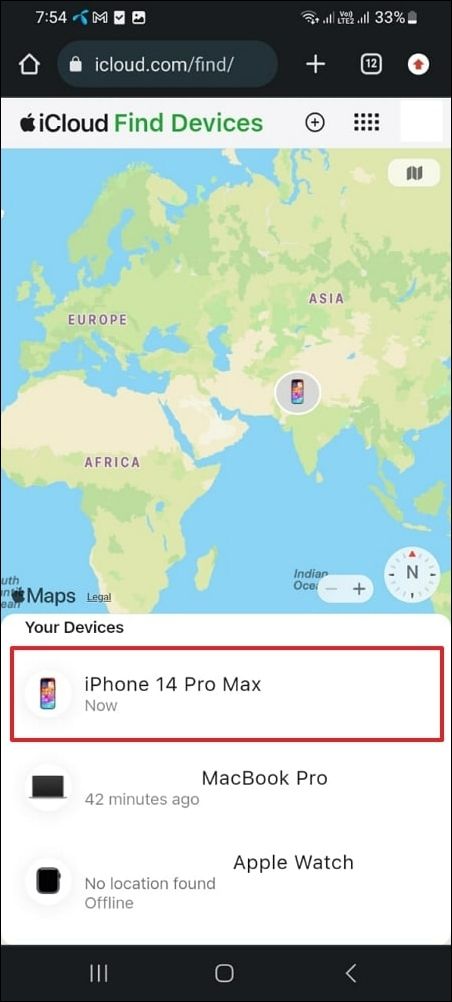
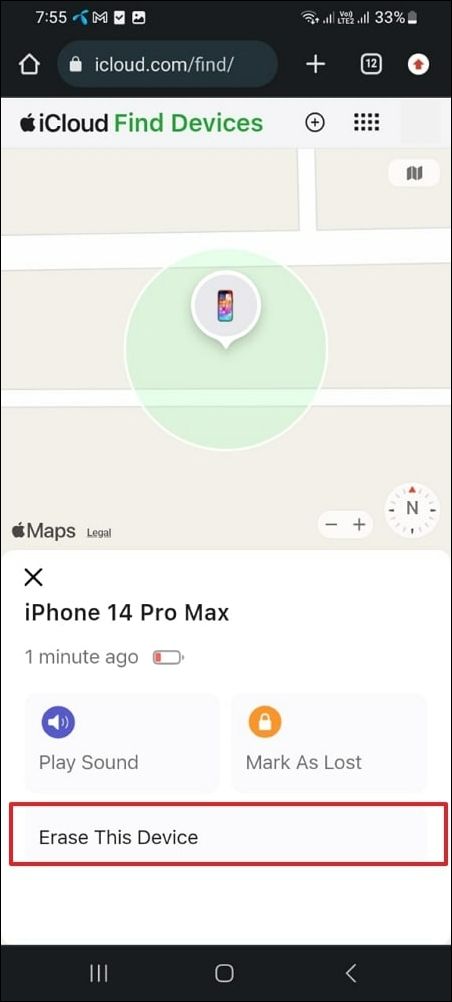
這樣就可以解除 iPhone 已停用,但是這種方法也有其局限性,包括以下幾點:
- 如果忘記Apple ID 密碼,則無法使用此方法。
- 擦除和恢復過程可能需要數小時,並且需要穩定的網路連接。
- 如果已停用iPhone沒備份,則之前所有的數據將會丟失。
三、無需 Apple ID 解除 iPhone 已停用的最快方法
如果你忘記 Apple ID,那麼 使用安卓手機解除 iPhone 已停用 的方法對你來說將無法使用。在這種情況下,推薦更好的iPhone 已停用解決方法是使用 Tenorshare 4uKey來解除 iPhone 已停用,它可以從被禁用的 iPhone 中移除所有類型的鎖定,甚至支援無需密碼即可移除 Apple ID。
4uKey 還具有許多其他功能,如 MDM 刪除、解除螢幕使用時間等。以下是使用 4uKey 解鎖被禁用的 iPhone 的步驟:
- 在你的電腦上安裝 4uKey 後,你可以點擊“開始”,並使用 USB 將你的 iPhone 連接到電腦上。
- 4uKey 將自動檢測你的 iPhone 上的 iOS 版本,並要求你下載它。點擊“下載”開始使用 4uKey 下載你 iPhone 的固件。
- 當 iOS 韌體下載完成後,4uKey 將自動開始移除螢幕鎖定,稍等一會你就會看到移除成功的界面。
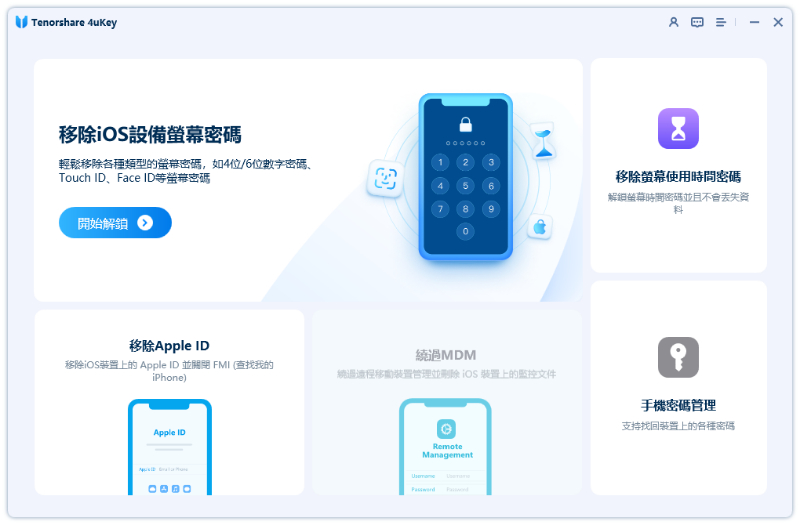
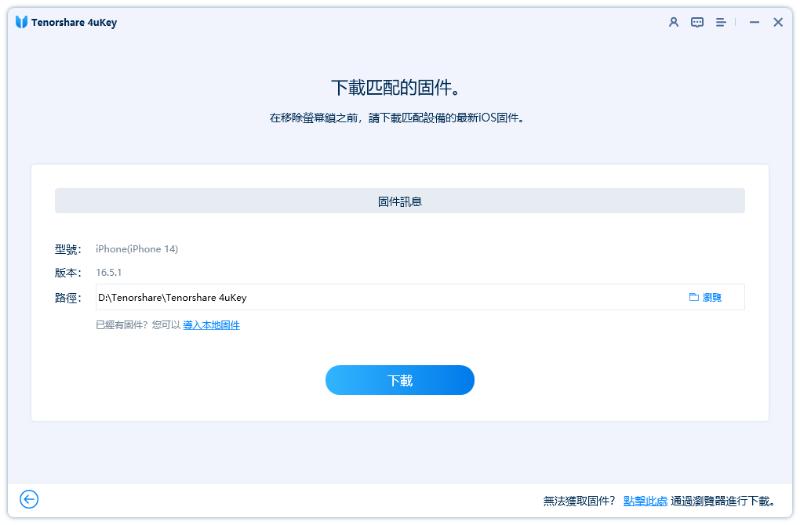
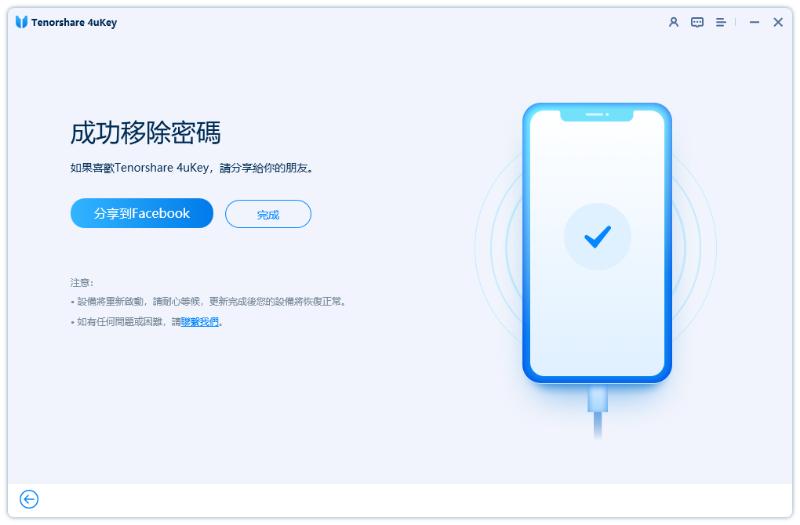
四、iPhone 停用沒電腦的其他熱門解鎖技巧
如果你忘記了iPhone 密碼,而且你沒有電腦可用於使用上述方法,那麼我仍會分享有一些iPhone 已停用解決方法供你嘗試,下面我們將討論兩種方法。
1.透過擦除 iPhone 功能解除 iPhone 已停用
看到無法使用iPhone 15分鐘後再試一次的界面,如果你無法使用安卓手機,也沒電腦來解除已停用的 iPhone ,那麼你可以嘗試另一種方法,使用“清除 iPhone/忘記密碼”選項來重置 iPhone。
要使這種方法有效,你的 iPhone 必須連接到網路,並且你必須使用你的Apple ID 登錄。如果你滿足所有這些要求,你可以按照以下步驟來解除 iPhone 已停用:
- 多次輸入錯誤的密碼會導致iPhone 無法使用,對於 iOS 15.2 及更高版本,你將在右下角看到“清除 iPhone”選項,點擊並使用Apple ID 登錄,就可以重置被禁用的 iPhone。
- 對於 iOS 15.2 及之前的版本,若幾次錯誤密碼輸入後,你將看到“忘記密碼?”選項。然後使用Apple ID 登錄以重置 iPhone。

另請閱讀:iPhone 密碼錯誤太多次會發生什麼
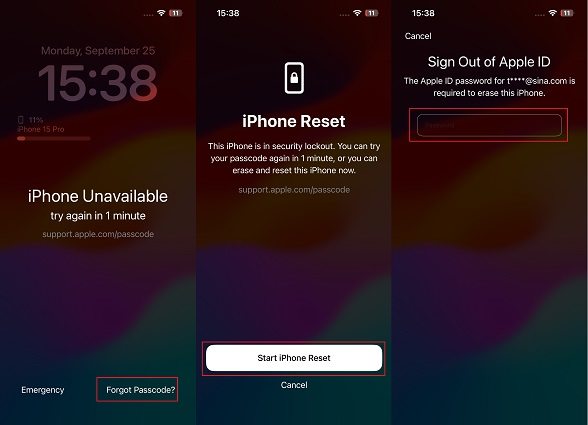
2.透過 Siri 功能解除 iPhone 已停用
還有另一種方法可以作為使用安卓手機免費解除 iPhone 已停用 的替代方法。你需要在已停用的 iPhone 上使用 Siri。請注意,此方法在某些情況下有效,這是 iOS 中的一個bug,並且它在 iOS 版本 10.0 後修復了。因此,只有在運行著 iOS 先前版本的 iPhone 上才可以使用此方法。
- 啟動 Siri,詢問時間,然後從結果中打開時鐘。現在你將進入世界時鐘,在那裡你可以點擊“+”。在搜索欄中輸入任何內容,然後選擇全部,然後透過選擇訊息進行分享。
- 在訊息應用程式的“收件人”部分,你將點擊“+”以創建一個新聯絡人,然後使用“添加照片”選項進入照片應用程式。現在,您將透過按主頁按鈕打開主螢幕,其中的任何應用程式都將可用。

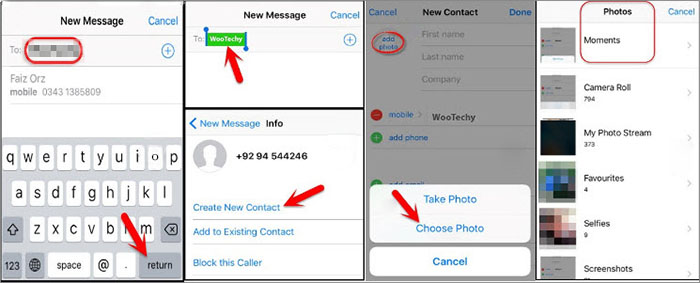
結語
iPhone已停用怎麼辦?忘記Apple ID,可以解解除 iPhone 已停用嗎?是的,使用 Tenorshare 4ukey 第三方工具就可以輕鬆解決這個問題。然而,如果你想使用安卓手機繞過 iPhone 鎖定螢幕,則需要你Apple ID 密碼。只有這樣才能成功地按照上述其中一種方法進行操作。





